Veliki broj korisnika ima naviku deliti svoj Netflix nalog sa drugima. Međutim, ako sumnjate da je neko neovlašćeno pristupio vašem Netflix nalogu ili jednostavno želite da sprečite druge da koriste vaš profil, trebalo bi da razmislite o tome da ih odjavite sa svog naloga. Frustrirajuće je kada se vratite kući da biste gledali novu seriju, a dočekuje vas obaveštenje da previše ljudi koristi vaš nalog. U nastavku objašnjavamo kako brzo i jednostavno izbaciti nekoga sa vašeg Netflix naloga.
Kako ukloniti korisnike sa vašeg Netflix naloga (2022)
Postoji nekoliko razloga zbog kojih biste mogli želeti da isključite ljude sa svog Netflix naloga. Na primer, možda ste se privremeno prijavili na Netflix preko televizora kod prijatelja, a sada on koristi vaš nalog. Ili se možda događa zlonamerna aktivnost i vaš Netflix nalog je kompromitovan. U ovom vodiču, objašnjavamo kako da identifikujete i uklonite neovlašćene uređaje sa vašeg Netflix naloga.
Važno je napomenuti da Netflix preporučuje da se nalog koristi u okviru jednog domaćinstva. Stoga, ukoliko koristite Netflix sa više različitih lokacija, vaš nalog može biti označen kao sumnjiv i privremeno blokiran. U nastavku navodimo nekoliko bezbednosnih mera koje možete primeniti kako biste zaštitili svoj Netflix nalog i izbegli probleme ukoliko ga koristi previše ljudi.
Kako pronaći povezane uređaje na Netflix-u
Pre svega, važno je da budete upoznati sa svim sumnjivim uređajima koji koriste vaš Netflix nalog. Pretpostavimo da volite da gledate Netflix na svom 4K UHD Smart TV-u. Ako primetite da se sadržaj strimuje sa vašeg naloga preko Windows laptopa, a nikada se niste prijavili sa Windows uređaja, to je znak za uzbunu.
Nedavna aktivnost striminga na Netflix-u prikazuje koji su uređaji nedavno koristili nalog. Takođe, pokazuje IP adresu za svaki uređaj, lokaciju i vreme poslednjeg strimovanja. Na osnovu naziva uređaja, možete doneti odluku da li želite da ga uklonite sa svog naloga. Evo kako da pristupite listi svih povezanih uređaja na vašem Netflix nalogu:
- Prijavite se na Netflix putem web pregledača. Zatim, pređite kursorom preko ikone vašeg profila u gornjem desnom uglu i iz padajućeg menija odaberite opciju „Nalog“.
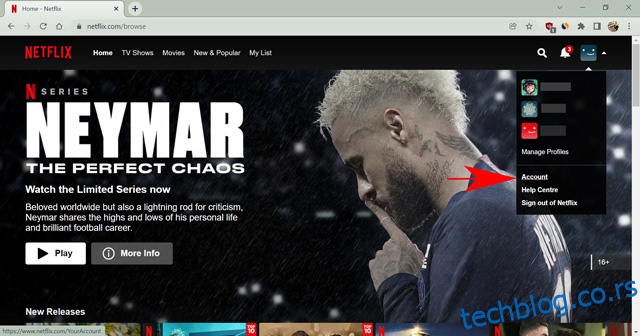
- Ovde, u odeljku Podešavanja, kliknite na opciju „Nedavna aktivnost striminga uređaja“.
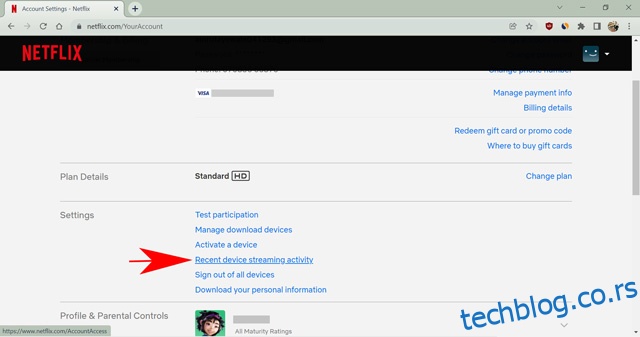
- Na sledećoj stranici prikazaće se lista svih uređaja koji koriste vaš Netflix nalog, zajedno sa poslednja tri termina kada je neko koristio određeni uređaj za strimovanje sa određene IP adrese. Takođe, videćete i lokaciju sa koje je uređaj pristupio vašem nalogu. Ukoliko primetite nešto sumnjivo, kao što su nepoznati uređaji ili IP adrese, najbolje je da uklonite taj uređaj.
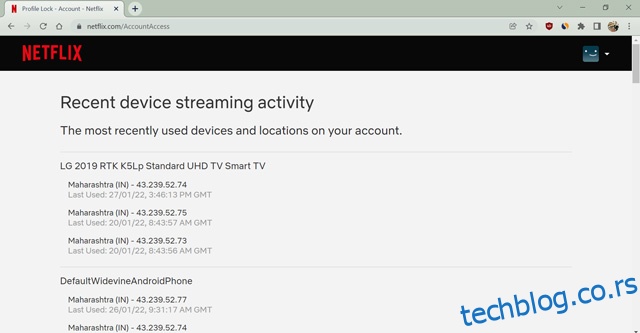
Uklonite sve uređaje da biste izbacili nekoga sa Netflix-a
Možete se odjaviti sa svog uređaja iz menija opcija na Netflix-u. Međutim, ne postoji opcija da se pojedinačni uređaj daljinski ukloni. Zbog toga, neophodno je da se odjavite sa svih uređaja odjednom, putem stranice sa podešavanjima naloga. Na ovaj način se odjavljuje i uklanja svaki uređaj koji koristi vaš Netflix nalog i svi će morati ponovo da se prijave. Pratite ove korake kako biste saznali kako to da učinite:
- Prijavite se na Netflix preko web pregledača. Zatim, idite na podešavanja „Nalog“ tako što ćete preći kursorom preko ikone profila u gornjem desnom uglu.
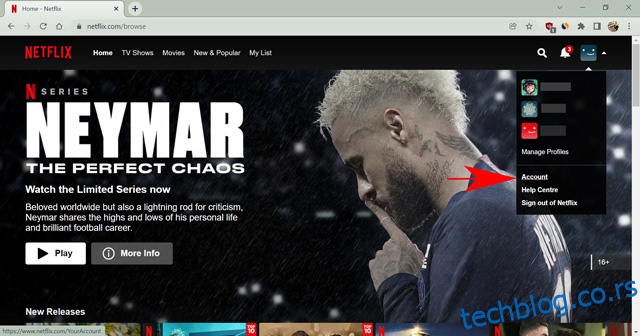
- Sada, u odeljku „Podešavanja“ kliknite na opciju „Odjava sa svih uređaja“.
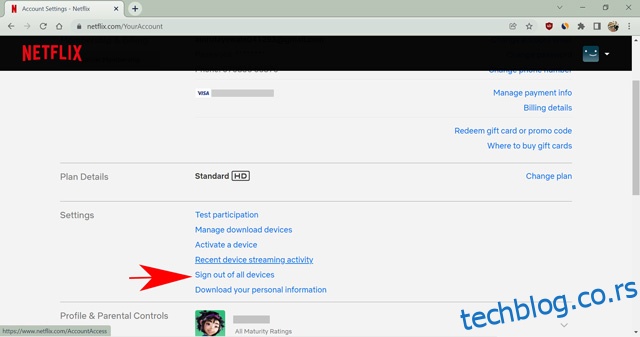
- Potvrdite svoj izbor na sledećoj stranici klikom na plavo dugme „Odjava“.
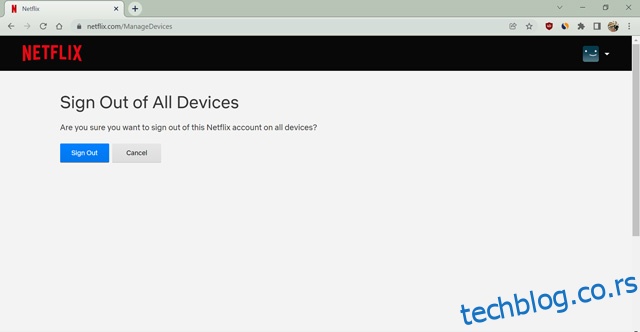
I to je to. Netflix će se sada odjaviti sa vašeg naloga sa svakog uređaja, uključujući i onaj koji koristite za ovaj proces. Sledeći korak je da se ponovo prijavite i promenite lozinku što je pre moguće, što nas dovodi do sledećeg odeljka.
Promenite lozinku na Netflix-u
Promena lozinke je neophodna ako drugi ljudi zloupotrebljavaju vaš Netflix nalog. Ponekad ljudi čuvaju lozinke na svojim uređajima radi bržeg pristupa, tako da će im promena lozinke onemogućiti ponovnu prijavu. Nakon promene lozinke, možete odabrati sa kim ćete je deliti i upravljati brojem uređaja kojima dozvoljavate prijavu na svoj nalog. Pratite korake u nastavku kako biste promenili lozinku za vaš Netflix nalog:
- Prijavite se na Netflix preko web pregledača. Zatim, pređite na stranicu sa podešavanjima „Nalog“ tako što ćete preći kursorom preko ikone profila.
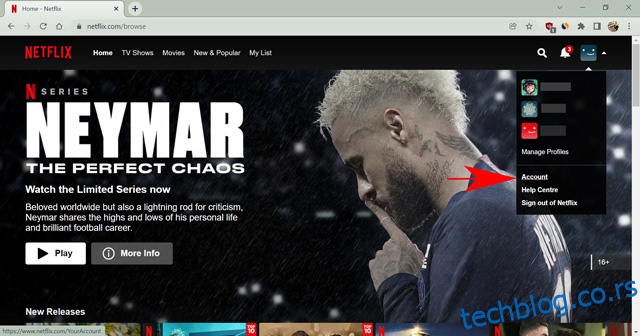
- Zatim kliknite na opciju „Promeni lozinku“ koja se nalazi u odeljku „Članstvo i naplata“.
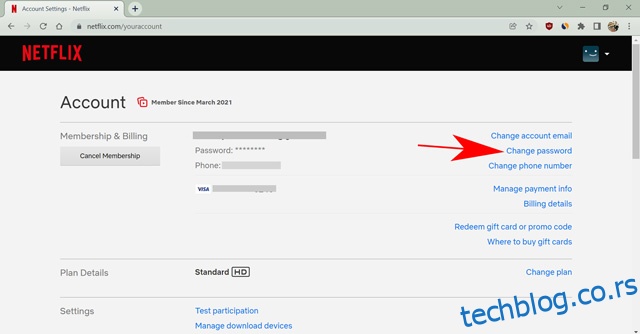
- Na sledećoj stranici unesite trenutnu i novu lozinku, a zatim kliknite na „Sačuvaj“.
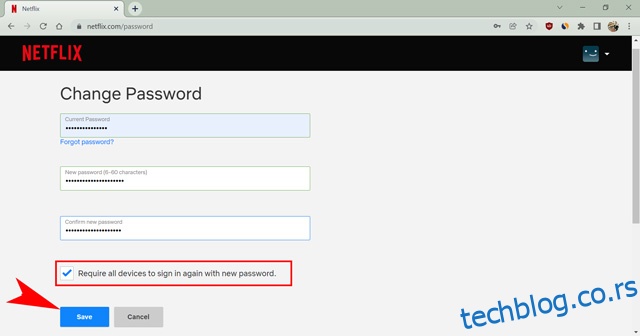
Ne zaboravite da potvrdite izbor u polju za potvrdu „Zahtevaj da se svi uređaji ponovo prijave sa novom lozinkom“ kako biste bili sigurni da svi novi uređaji moraju da unesu nove akreditive za pristup vašem Netflix nalogu.
Ukoliko je vaš nalog kompromitovan i neko drugi je promenio vašu lozinku, i dalje možete povratiti svoj nalog putem alternativnih metoda. Pročitajte naš detaljni vodič o tome kako da promenite Netflix lozinke kako biste saznali više.
Bezbednosne mere za zaštitu vašeg Netflix naloga
Možda se pitate zašto bi neko hakovao Netflix nalog. Nema posebnog razloga za to, ali sekundarni motiv je sticanje imejl adresa i lozinki. Ljudi obično koriste istu lozinku za više web lokacija i aplikacija, jer je lakše zapamtiti. Stoga, ako haker dobije pristup detaljima vašeg Netflix naloga, mogao bi da se infiltrira i u vaše druge online naloge.
Preporučujemo da koristite jedinstvenu lozinku za Netflix, koju je teško pogoditi. Čak i ako delite ovu lozinku, vaši drugi nalozi bi trebalo da budu bezbedni. Štaviše, ukoliko vam je teško da zapamtite svoje lozinke, koristite menadžer lozinki. On će sigurno sačuvati sve detalje vašeg naloga i predložiti vam jake lozinke.
Na kraju, ako je vaš Netflix nalog ugrožen i ne možete da ga povratite, otkažite svoju Netflix pretplatu kako biste izbegli dodatne troškove. Možete da zaustavite plaćanja od strane vaše kreditne/debitne kartice ukoliko pristup vašem nalogu nije opcija.
Često postavljana pitanja
Da li Netflix ima 2-faktorsku autentifikaciju?
Ne, Netflix trenutno nema 2-faktorsku autentifikaciju.
Da li vas Netflix obaveštava o sumnjivim prijavama?
Da, ako Netflix detektuje novu prijavu sa vašeg naloga, šalje obaveštenje putem e-pošte na vašu primarnu adresu. Ako smatrate da je prijava sumnjiva, odmah promenite lozinku za Netflix.
Mogu li da uklonim jedan uređaj sa Netflix-a?
Nažalost, ne možete ukloniti pojedinačne uređaje sa Netflix-a. Ukoliko želite da izbacite određene ljude, neophodno je da uklonite sve uređaje odjednom sa naloga. Zatim, možete podeliti svoju lozinku sa ograničenim brojem korisnika kako biste držali strimovanje pod kontrolom.
Da li se Netflix odjavljuje kada promenite lozinku?
Ukoliko izaberete da označite polje za potvrdu „Zahtevaj da se svi uređaji ponovo prijave sa novom lozinkom“, Netflix će odjaviti vaš nalog sa svakog uređaja. Međutim, neće vas odjaviti sa uređaja koji trenutno koristite.
Jednostavno uklonite korisnike koji koriste vaš Netflix nalog
Kao što vidite, jednostavno je izbaciti nekoga sa vašeg Netflix naloga. Ukoliko je neko koristio vaš profil za strimovanje i poremetio vaše preporuke, možete obrisati i svoju Netflix istoriju i ispraviti svoj preporučeni sadržaj. Pored toga, ukoliko želite da se dodatno osvetite neželjenom korisniku, možete izbrisati i njegov profil sa vašeg Netflix naloga. Nadamo se da će Netflix jednog dana uvesti funkciju za uklanjanje pojedinačnih uređaja, ali do tada, možete koristiti ovaj vodič i osigurati da vaš Netflix nalog koriste samo osobe koje vi želite.